四种禁用USB口的方法,学会保护数据安全
时间:2025-01-12 20:57:37 322浏览 收藏
从现在开始,我们要努力学习啦!今天我给大家带来《四种禁用USB口的方法,学会保护数据安全》,感兴趣的朋友请继续看下去吧!下文中的内容我们主要会涉及到等等知识点,如果在阅读本文过程中有遇到不清楚的地方,欢迎留言呀!我们一起讨论,一起学习!
为了保障数据安全或节省电脑电量,您可以禁用电脑USB接口,阻止未授权设备访问。以下几种方法可供选择:
方法一:通过设备管理器禁用USB接口
在Windows系统中,您可以通过设备管理器禁用USB接口。
- 打开设备管理器: 右键点击Windows开始菜单,选择“设备管理器”。
- 找到USB控制器: 展开“通用串行总线控制器”选项。
- 禁用USB接口: 找到目标USB接口,右键点击,选择“禁用设备”或“卸载设备”。
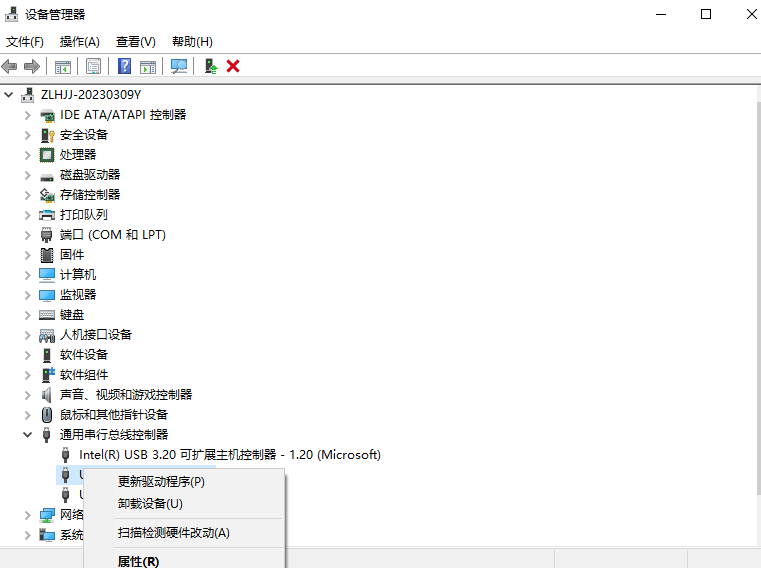
方法二:在BIOS设置中禁用USB接口
您也可以在BIOS设置中禁用USB接口。
- 进入BIOS: 重启电脑,在启动过程中连续按下相应按键(例如F2或Delete,具体按键取决于电脑品牌和型号)。
- 找到USB设置: 使用方向键导航到USB相关的设置选项,例如“Legacy USB Support”或“USB Controller”。
- 禁用USB: 将该选项设置为“Disabled”。
- 保存并退出: 按下F10键保存更改并退出BIOS。

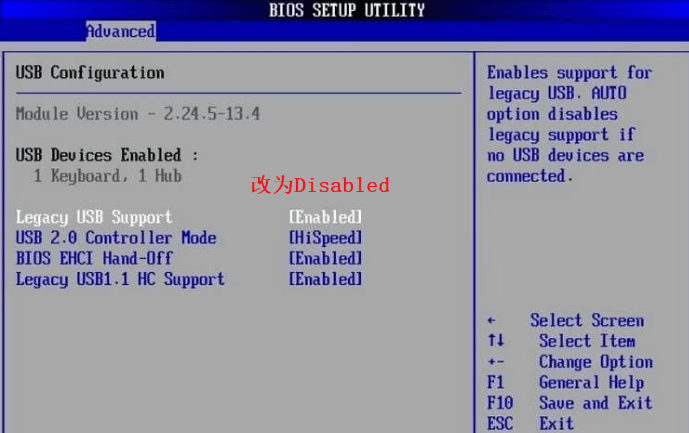
方法三:使用第三方软件
一些第三方软件提供更精细的USB接口管理功能,例如创建白名单,只允许特定设备访问。
方法四:物理禁用USB接口
最后,您可以直接断开USB接口的物理连接,但这需要一定的电脑硬件知识,建议寻求专业人士协助。
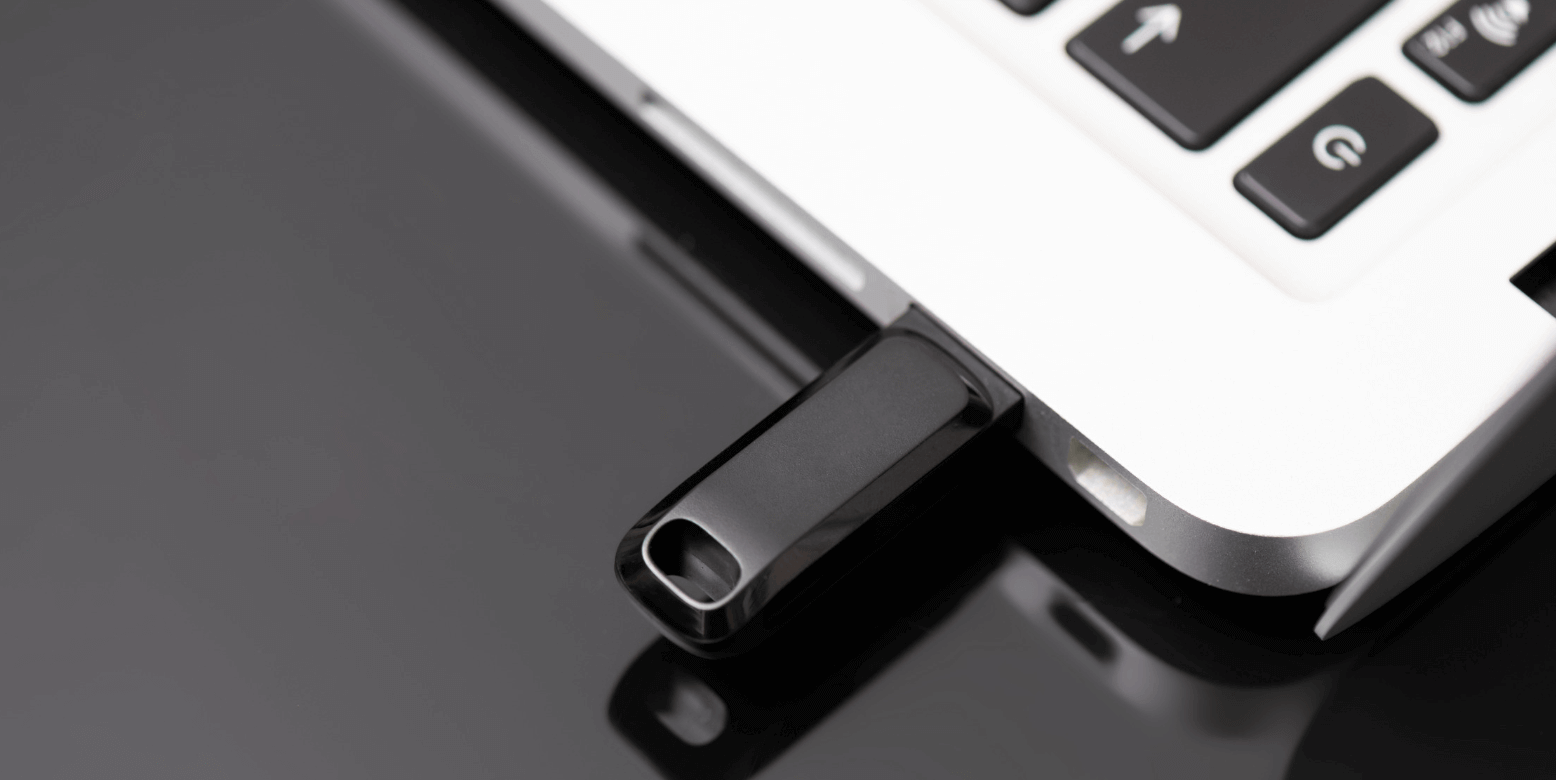
总结
以上介绍了四种禁用USB接口的方法,您可以根据自身情况选择合适的方法。 除了禁用USB接口外,设置锁屏密码、PIN登录以及对重要文件加密也是增强数据安全的重要措施。
今天关于《四种禁用USB口的方法,学会保护数据安全》的内容介绍就到此结束,如果有什么疑问或者建议,可以在golang学习网公众号下多多回复交流;文中若有不正之处,也希望回复留言以告知!
相关阅读
更多>
-
501 收藏
-
501 收藏
-
501 收藏
-
501 收藏
-
501 收藏
最新阅读
更多>
-
157 收藏
-
205 收藏
-
243 收藏
-
428 收藏
-
232 收藏
-
410 收藏
-
316 收藏
-
186 收藏
-
157 收藏
-
285 收藏
-
456 收藏
-
422 收藏
课程推荐
更多>
-

- 前端进阶之JavaScript设计模式
- 设计模式是开发人员在软件开发过程中面临一般问题时的解决方案,代表了最佳的实践。本课程的主打内容包括JS常见设计模式以及具体应用场景,打造一站式知识长龙服务,适合有JS基础的同学学习。
- 立即学习 543次学习
-

- GO语言核心编程课程
- 本课程采用真实案例,全面具体可落地,从理论到实践,一步一步将GO核心编程技术、编程思想、底层实现融会贯通,使学习者贴近时代脉搏,做IT互联网时代的弄潮儿。
- 立即学习 516次学习
-

- 简单聊聊mysql8与网络通信
- 如有问题加微信:Le-studyg;在课程中,我们将首先介绍MySQL8的新特性,包括性能优化、安全增强、新数据类型等,帮助学生快速熟悉MySQL8的最新功能。接着,我们将深入解析MySQL的网络通信机制,包括协议、连接管理、数据传输等,让
- 立即学习 500次学习
-

- JavaScript正则表达式基础与实战
- 在任何一门编程语言中,正则表达式,都是一项重要的知识,它提供了高效的字符串匹配与捕获机制,可以极大的简化程序设计。
- 立即学习 487次学习
-

- 从零制作响应式网站—Grid布局
- 本系列教程将展示从零制作一个假想的网络科技公司官网,分为导航,轮播,关于我们,成功案例,服务流程,团队介绍,数据部分,公司动态,底部信息等内容区块。网站整体采用CSSGrid布局,支持响应式,有流畅过渡和展现动画。
- 立即学习 485次学习
